Se notate un consumo anomalo del servizio AntiMalware sul vostro PC, ecco come disabilitarlo
Se vuoi disabilitare l’eseguibile del servizio antimalware in Windows 11/10 perché consuma troppe risorse del computer ecco come puoi farlo. È possibile disattivarlo con l’aiuto dell’app Sicurezza di Windows, Editor criteri di gruppo locali e Windows PowerShell.
Sebbene l’aggiunta di un’esclusione funzioni, potrebbe non funzionare sempre poiché dipende anche da altre impostazioni. In questo articolo andremo a vedere tutti i modi per disabilitarlo in modo definitivo.
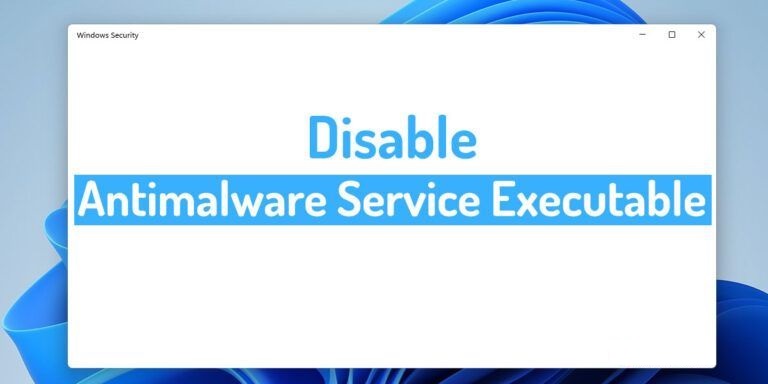
Come disabilitare l’eseguibile del servizio antimalware su Windows 11/10
Per disabilitare l’eseguibile del servizio Antimalware si Windows 11/10, attenersi alla seguente procedura:
- Utilizzo di Task Manager
- Disattiva la protezione in tempo reale
- Disabilita il servizio Antivirus Microsoft Defender
Per saperne di più su questi metodi, continua a leggere.
1) Utilizzo di Task Manager

È probabilmente il modo più semplice per disabilitare l’eseguibile del servizio antimalware in Windows 11. Non importa se utilizzi Windows 11 o Windows 10, i metodi sono gli stessi su entrambe le versioni di Windows. Per disabilitare l’eseguibile del servizio antimalware utilizzando Task Manager, attenersi alla seguente procedura:
- Premi Win+X per aprire il menu WinX.
- Seleziona Task Manager dal menu.
- Trova il processo eseguibile del servizio antimalware.
- Selezionalo e fai clic sul pulsante Termina attività.
Il processo verrà interrotto immediatamente.
2) Disabilita la protezione in tempo reale
Il processo eseguibile del servizio antimalware rappresenta la protezione in tempo reale della sicurezza di Windows. Se vuoi disabilitare questo processo in modo permanente, devi disabilitare la protezione in tempo reale. Tuttavia, non è raccomandato a meno che o fino a quando non si affrontino problemi importanti dovuti a questo processo.
Utilizzo della sicurezza di Windows:

Per disabilitare la protezione in tempo reale utilizzando la sicurezza di Windows, attenersi alla seguente procedura:
- Apri Sicurezza di Windows sul tuo computer.
- Passa alla scheda Protezione da virus e minacce.
- Trova la sezione Impostazioni di protezione da virus e minacce.
- Fai clic sull’opzione Gestisci impostazioni.
- Attiva o disattiva il pulsante Protezione in tempo reale per disattivarlo.
Utilizzo dell’Editor criteri di gruppo locali:

Per disabilitare la protezione in tempo reale utilizzando l’Editor criteri di gruppo locali, attenersi alla seguente procedura:
- Premi Win+R per aprire il prompt Esegui.
- Digita gpedit.msc e fai clic sul pulsante OK.
- Passa a questo percorso: Configurazione computer -> Modelli amministrativi -> Componenti di Windows -> Microsoft Defender Antivirus -> Protezione in tempo reale
- Fai doppio clic sull’impostazione Disattiva protezione in tempo reale.
- Scegli l’opzione Abilitato.
- Fai clic sul pulsante OK.
3) Disabilita il servizio Antivirus Microsoft Defender

È l’ultima cosa che puoi fare per disabilitare l’eseguibile del servizio antimalware in Windows 11. Tuttavia, se il pannello Servizi non ti consente di farlo, puoi utilizzare Windows PowerShell. Per disabilitare il servizio Antivirus Microsoft Defender tramite Windows PowerShell, attenersi alla seguente procedura:
- Premi Win+X per aprire il menu WinX.
- Seleziona Terminale (amministratore) dal menu.
- Fai clic sul pulsante Si nella finestra UAC.
- Assicurati che l’istanza di Windows PowerShell sia aperta.
- Scrivi questo comando Stop-Service -Name “WinDefend”
Successivamente, puoi chiudere la finestra Terminale.
INDICE DEI CONTENUTI





































Lascia un commento
Visualizza commenti